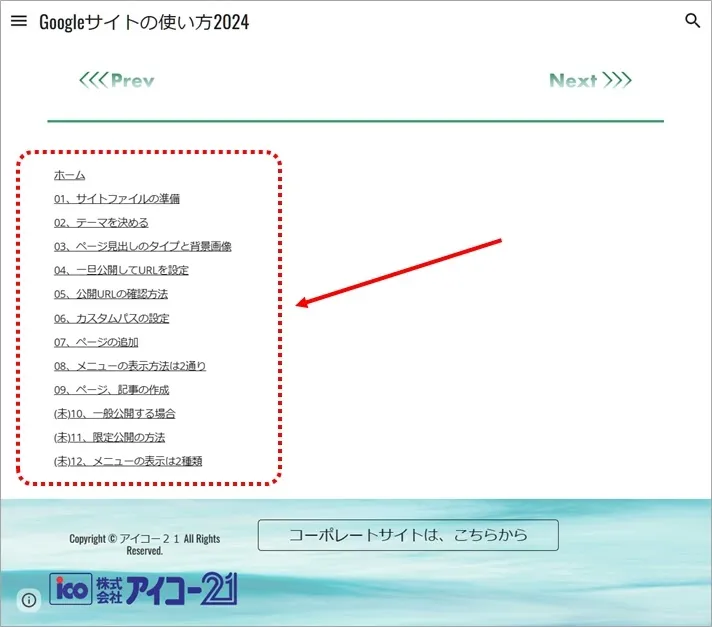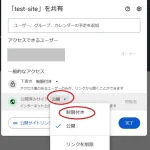Googleサイトには残念ながらWordPressなどにある、メニューブロックやアーカイブブロックはありません。
また、「次ページへ」や「前ページへ」を自動で設置する機能もありませんので、これらはご自身で作る必要があります。
ここでは、ご自身でフッターメニューを作る方法を説明します。
ページを作る方法と大きな違いはありません。
①フッターに目次を作る
このようなフッターメニューを作ります。
「フッター」はサイト内のすべてのページの最下部に共通して表示されるセクションです。
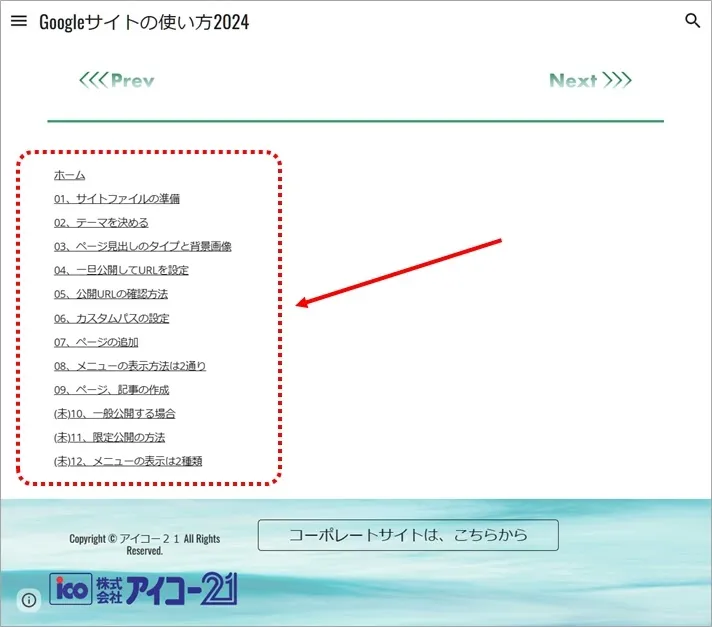
②「(+)フッターを追加」アイコン
どのページでも良いので、最下部までスクロールし、下の方にマウスを当てると 「(+)フッターを追加」というアイコンが現れますので、これをクリックします。
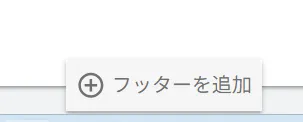
③テキストボックスが表示される
すると、このようにテキストボックスが表示されますので、一つずつページ名を追加して行きます。
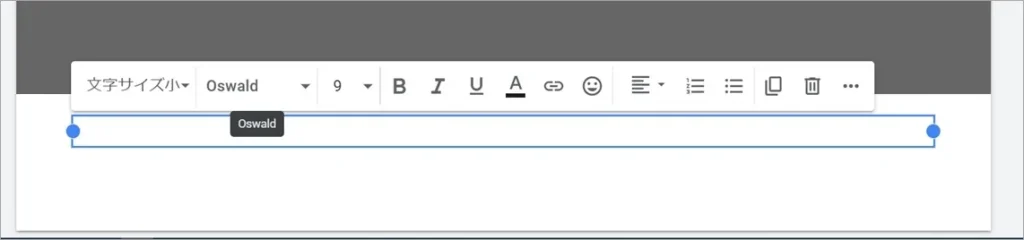
④リンクボタンから選択できる
リンクボタンをクリックすると、

このように、ページ名が現れますので、選択します。
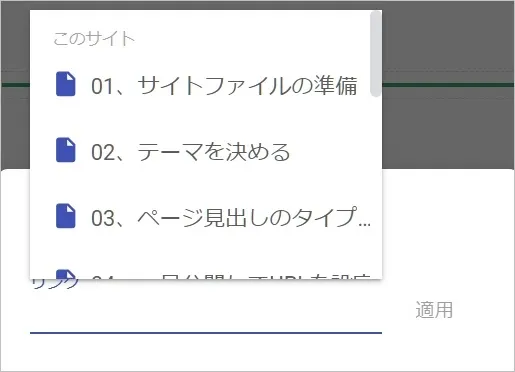
このようになりますので、「適用」すると、
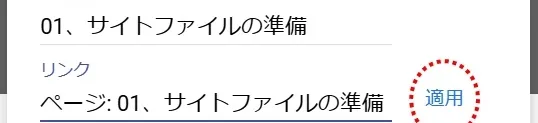
このように、メニューが追加されます。
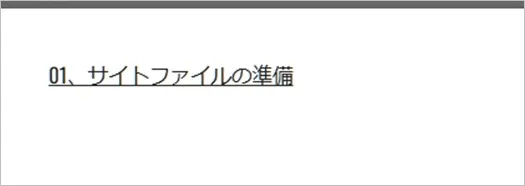
⑤改行してこれを繰り返す
改行してこれを繰り返すことで、このようにメニューが完成します。
ただし、注意点として、今編集しているページをこの方法でリンク追加ができませんので、他のページに移動して追加する必要があります。

以上で「⑫フッターメニューの作り方」は完了です。
Googleフォーム関連記事